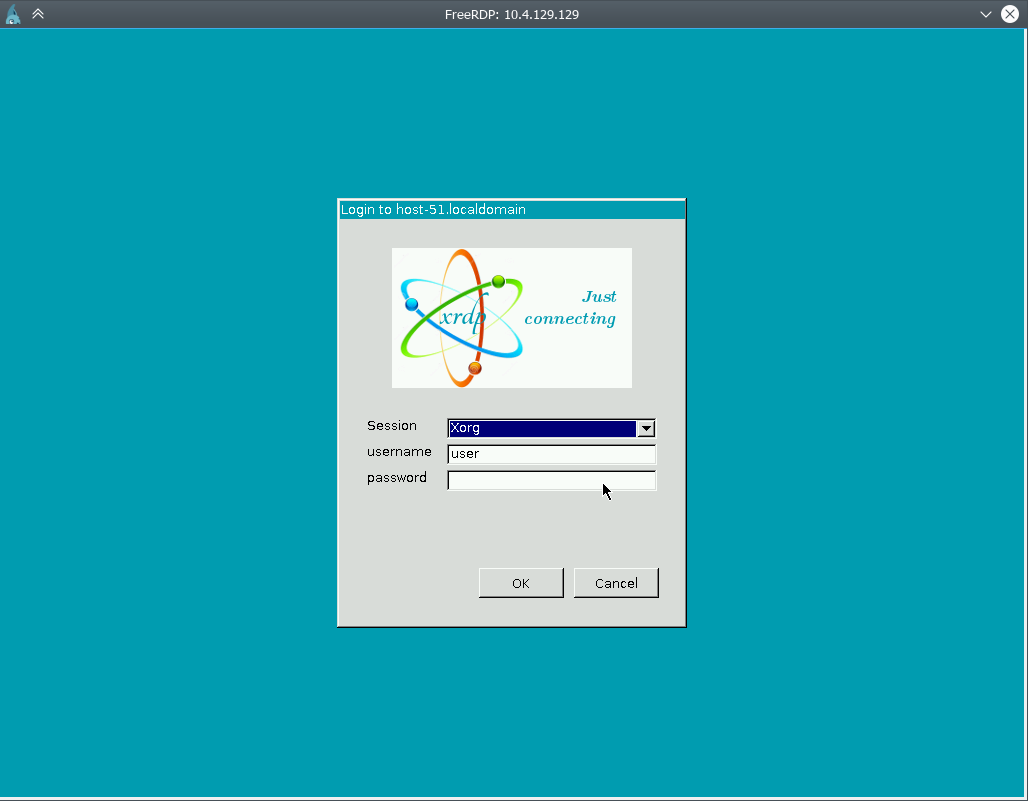xrdp
Первоначальная настройка сервера XRDP на сервере
- Установить пакет xrdp:
# apt-get install xrdp
- Включить и добавить в автозапуск сервисы:
# systemctl enable --now xrdp xrdp-sesman
Права доступа пользователя:
- Для доступа к терминальному сеансу — включить в группу tsusers:
# gpasswd -a user tsusers
- Для проброса папки — включить в группу fuse:
# gpasswd -a user fuse
Настройки
Настройки сервера хранятся в файле /etc/xrdp/sesman.ini. Некоторые настройки сервера установленные по умолчанию:
- AllowRootLogin=true — авторизация Root;
- MaxLoginRetry=4 — максимальное количество попыток подключения;
- TerminalServerUsers=tsusers — группа, в которую необходимо добавить пользователей для организации доступа к серверу;
- MaxSessions=50 — максимальное количество подключений к серверу;
- KillDisconnected=false — разрыв сеанса при отключении пользователя;
- FuseMountName=Mount_FOLDER — название монтируемой папки.
По умолчанию для подключения по RDP используется порт 3389. Номер порта можно изменить в файле /etc/xrdp/xrdp.ini.
Подключение
Для подключения можно использовать FreeRDP — клиент для подключения к удаленному рабочему столу по протоколу RDP.
Установить пакет xfreerdp:
# apt-get install xfreerdp
Синтаксис:
xfreerdp [файл] [параметры] [/v:<сервер>[:порт]]
Описание некоторых параметров:
- /v:<сервер>[:порт] — IP-адрес или имя сервера;
- /u:<пользователь> — имя пользователя;
- /p:<пароль> — пароль пользователя;
- /w:<ширина> — ширина окна;
- /h:<высота> — высота окна;
- /f — полноэкранный режим;
- /size:<ширина>x<высота> — размер окна;
- /drive:<название>,<путь> — подключение каталога.
Пример:
$ xfreerdp /drive:Epson,/home/cas/epson /v:10.4.129.129 /u:user /p:123
где:
- Epson — название папки, которая будет показываться в каталоге thinclient_drives в домашней папке терминального пользователя, у локального пользователя пробрасывается папка /home/cas/epson;
- 10.4.129.129 — адрес терминального сервера;
- user — имя терминального пользователя;
- 123 — пароль терминального пользователя.
Если пользователь или пароль не указаны, появится окно входа:
Также для подключения можно использовать клиент Remmina, Connector или Krdc.
Дополнительно (MATE)
Для использования сервером установленной графической оболочки MATE выполните следующее:
- Установите пакет mate-session.
# apt-get install mate-session
- Убедитесь, что по умолчанию будет запускаться mate-session:
$ runwm --print default /usr/bin/mate-session
Проброс звука
Для прослушивания звука из терминального сеанса локально установите на терминальный сервер пакет pulseaudio-module-xrdp:
# apt-get install pulseaudio-module-xrdp
При использовании в качестве клиента xfreerdp добавьте параметр /sound:sys:pulse:
xfreerdp /v:10.4.4.17 /u:user /p:123 /sound:sys:pulse
Проброс USB-устройств
Для проброса USB-устройств на сервере необходимо установить пакет xrdp-usb-session:
# apt-get install xrdp-usb-session
Данный компонент пробрасывает широкий спектр устройств, начиная от USB-веб-камер, до USB-токенов и смарт-карт. Инструкция по использованию: Xrdp-usb
Доступ доменных пользователей
В раздел домена в файле /etc/sssd/sssd.conf необходимо указать ad_gpo_map_service = +xrdp-sesman:
[domain/TEST.ALT]
...
ad_gpo_map_service = +xrdp-sesman
...
Иначе будет возникать ошибка:
pam_acct_mgmt failed: Permission denied
Локальные группы для доменных пользователей
Вариант с локальной группой для доменных пользователей не работает, поэтому для них работает отключение группы (или указание любой нелокальной, даже несуществующей):
В файле /etc/xrdp/sesman.ini
TerminalServerUsers=
После исправления файла запустите
# systemctl restart xrdp-sesman
Журнал для sesman (сеансов пользователей) находится в файле /var/log/xrdp-sesman.log.
Данная ситуация возникла потому, что в больших доменах показ всех членов группы нагружает систему, поэтому в /etc/sssd/sssd.conf по умолчанию используется значение enumerate = false.
Если в разделе домена в файле /etc/sssd/sssd.conf явно указать enumerate=true:
[domain/TEST.ALT]
id_provider = ad
auth_provider = ad
chpass_provider = ad
default_shell = /bin/bash
fallback_homedir = /home/%d/%u
debug_level = 0
enumerate = true
то в /etc/xrdp/sesman.ini можно указать
TerminalServerUsers=domain users
Не забудьте перезапустить службы sssd и xrdp-sesman.
Повышение привилегий
- consolehelper, beesu — ограничений нет;
- polkit — требует создание дополнительных правил для удалённых пользователей. Подробнее описано на https://github.com/neutrinolabs/xrdp/issues/1568#issuecomment-624727037
Производительность
Рекомендуется отключить эффекты рабочего стола. Можно установить пакеты:
| Среда | Пакет |
| MATE | mate-reduced-resource |
| XFCE | xfce-reduced-resource |
См. также: https://askubuntu.com/questions/1283709/xrdp-and-xfce4-ubuntu-18-04-unusable#tab-top
Оптимизация производительности xfreerdp
xfreerdp ... +bitmap-cache /rfx /codec-cache:rfx /compression-level:2 /video
При подключении с linux-машины на linux-машину это очень сильно улучшает производительность передачи графики и видео. Для Windows это не критично (похоже, там нужные опции включаются автоматически).
Решение проблем
Общий подход
Первым делом обратите внимание на логи как сервера, так и сессии:
- /var/log/xrdp.log и /var/log/xrdp-sesman.log
- ~/.xorgxrdp.*.log в домашнем каталоге пользователя
Например, такие строчки в последнем свидетельствуют о необходимости запроса пересборки xrdp с текущим xorg-server:
(EE) xorgxrdp: module ABI major version (23) doesn't match the server's version (24) (EE) Failed to load module "xorgxrdp" (module requirement mismatch, 0)
Проблемы соединения с мобильным rdp-клиентом
В некоторых мобильных rdp-клиентах, особенно предназначенных для работы на старых версиях Android, если выбрать режим «Воспроизведение звука на стороне клиента» (или аналогичный) возникает ошибка соединения.
Решается запретом воспроизведения звука в настройках клиента или изменением в /etc/xrdp/xrdp.ini в строке rdpsnd=true, значения true на false. При этом клиент лишается возможности воспроизводить звук, однако в остальном соединение работает.
Проблема подключения с Windows XP
Для подключения рабочих станций с Windows XP необходимо в файле /etc/xrdp/xrdp.ini добавить поддержку протокола TLSv1.1:
ssl_protocols=TLSv1.1, TLSv1.2, TLSv1.3
Эта поддержка была исключена из конфигурации по умолчанию в версии 0.9.8 (https://github.com/neutrinolabs/xrdp/releases/tag/v0.9.8).
Проблемы соединения с тонким клиентом Dell Wyse 3040
Для подключения тонких клиентов Dell Wyse 3040 в /etc/xrdp/xrdp.ini необходимо выключить звуковую поддержку:
rdpsnd=false
Проблемы одновременного запуска локального и удалённого сеанса
С версии 0.9.14-alt5 файл /etc/pam.d/xrdp-sesman стал основан на правилах common-login. Второй сеанс systemd для одного и того же пользователя не удаётся запустить. Если это действительно надо, замените строку
session include common-login
на
session substack system-auth session required pam_loginuid.so session substack system-policy
Процесс gvfsd-trash занимает 100% процессора
Создайте раздел или файл подкачки. Например, по статье: Swap
Рабочий стол Mate в сеансе не показывает значки
Вариант 1.
Создайте файл /etc/xdg/autostart/caja-restart.desktop:
[Desktop Entry]
Type=Application
Name=Restart Caja in remote session
Exec=dbus-launch caja --force-desktop
Вариант 2.
Замените строку в файле /usr/share/applications/caja.desktop
Exec=/usr/bin/caja
на
Exec=/usr/bin/caja --force-desktop
Чтобы избежать сообщение об ошибке получения имени сессии, в файл /etc/xrdp/startwm.sh добавьте следующие строки
unset DBUS_SESSION_BUS_ADDRESS exec mate-session
Если пользователь ранее не регистрировал локальный сеанс, то при подключении новым пользователем xrdp не создаёт окружение пользователя в /home
Данная ситуация характеризуется следующей ошибкой при попытке подключения новым пользователем по xrdp:
[ERROR] another Xserver might already be active on display 9 - see log [DEBUG] aborting connection...
Для решения этой проблемы необходимо добавить в конец файла /etc/pam.d/xrdp-sesman строки:
session required pam_env.so readenv=1 user_readenv=0 session required pam_mkhomedir.so skel=/etc/skel/ umask=0077